HP LASERJET M9050: 6 Бумага и носители для печати
6 Бумага и носители для печати: HP LASERJET M9050
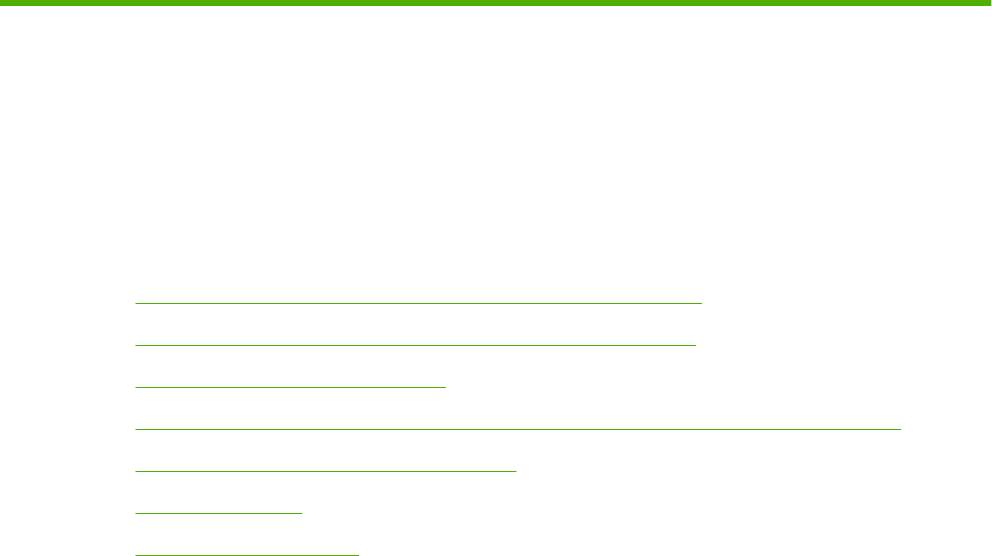
6 Бумага и носители для печати
●
Сведения об использовании бумаги и носителей для печати
●
Поддерживаемые форматы бумаги и носителей для печати
●
Нестандартные форматы бумаги
●
Специальная бумага или рекомендации по использованию носителей для печати
●
Загрузка бумаги и носителей для печати
●
Настройка лотков
●
Выбор выходного лотка
RUWW 87

Сведения об использовании бумаги и носителей для
печати
Данное изделие рассчитано на работу с различными носителями для печати, отвечающими
требованиям, изложенным в настоящем руководстве пользователя. Применение бумаги или
носителя, не соответствующего указанным требованиям, может привести к следующим
последствиям:
●
ухудшению качества печати;
●
частому замятию бумаги;
●
преждевременному износу механических деталей изделия с последующим ремонтом.
Для получения наилучших результатов используйте только бумагу
и носитель для печати с
маркой HP. Не используйте бумагу или носители, предназначенные для печати только на
струйных принтерах. Компания Hewlett-Packard не рекомендует использовать носители для
печати других производителей, т. к. не может гарантировать их качество.
В некоторых случаях неудовлетворительное качество печати наблюдается даже при печати на
бумаге, отвечающей всем требованиям, изложенным в этом
руководстве пользователя. Такая
проблема может возникнуть при неправильном обращении с носителем, эксплуатации при
неприемлемой температуре и влажности, а также вследствие других обстоятельств,
контролировать которые компания Hewlett-Packard не в состоянии.
ПРЕДУПРЕЖДЕНИЕ: Использование носителя, не соответствующего требованиям,
установленным компанией HP, может привести к повреждению принтера и необходимости его
ремонта. На такой ремонт гарантия или соглашения о техническом обслуживании Hewlett-
Packard не распространяются.
88 Глава 6 Бумага и носители для печати RUWW
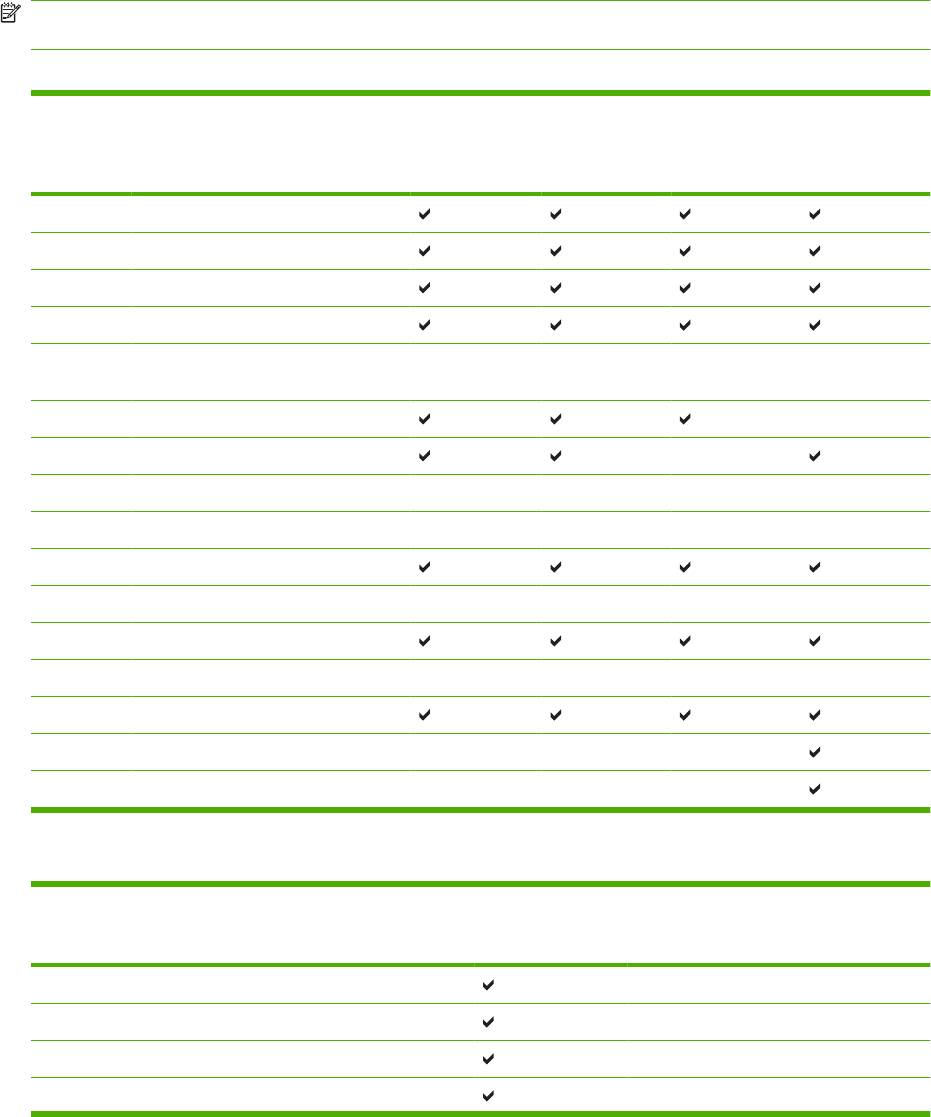
Поддерживаемые форматы бумаги и носителей для
печати
Данное изделие поддерживает несколько форматов бумаги и адаптировано для работы с
разнообразными носителями.
ПРИМЕЧАНИЕ: Для получения наилучших результатов при печати выбирайте
соответствующий тип и формат бумаги в драйвере принтера перед печатью.
Таблица 6-1 Поддерживаемые форматы бумаги и носителей для печати
Формат Размеры Лоток 1, Letter
Лотки 2 и 3,
Лоток 4, Letter
Нижний
R, A4
Letter R, A4
R, A4
приемник
сшивателя/
укладчика
Letter 216 на 279 мм
Legal 216 на 356 мм
A4 210 на 297 мм
Executive 184 на 267 мм
Executive
216 на 330 мм
(JIS)
A3 297 на 420 мм
A5 148 на 210 мм
A6 105 на 148 мм
Statement 140 на 216 мм
11 на 17 279 на 432 мм
12 на 18 305 на 457 мм
B4 (JIS) 257 на 364 мм
RA3 305 на 430 мм
B5 (JIS) 182 на 257 мм
8k 270 на 390 мм
16k 197 на 273 мм
Таблица 6-2 Поддерживаемые конверты и открытки
Формат Размеры Лоток 1,
Лотки 2, 3, 4 Сшиватель
почтовый ящик,
укладчик
Конверт #10 105 на 241 мм
Конверт DL 110 на 220 мм
Конверт C5 162 на 229 мм
Конверт B5 176 на 250 мм
RUWW Поддерживаемые форматы бумаги и носителей для печати 89
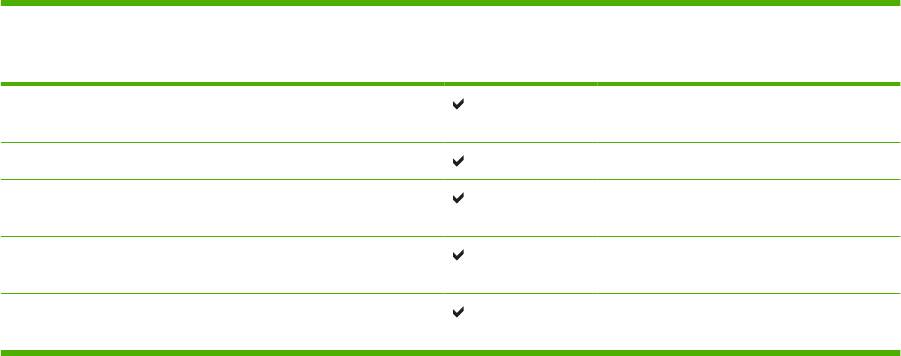
Таблица 6-2 Поддерживаемые конверты и открытки (продолжение)
Формат Размеры Лоток 1,
Лотки 2, 3, 4 Сшиватель
почтовый ящик,
укладчик
Конверт
98 на 191 мм
Monarch
Открытка 100 на 148 мм
Двойная
148 на 200 мм
открытка
Открытка
88,9 на 139,7 мм
(США)
Открытка
105 на 148 мм
(Европа)
90 Глава 6 Бумага и носители для печати RUWW
Нестандартные форматы бумаги
Данное изделие поддерживает разнообразные нестандартные форматы бумаги. К
поддерживаемым нестандартным форматам бумаги относятся размеры бумаги, которые
находятся в пределах минимального и максимального размеров для данного изделия, но не
указанные в таблице поддерживаемых носителей. При работе с нестандартным форматом
бумаги его необходимо указать в драйвере принтера и загрузить бумагу в лоток, который
поддерживает нестандартные
форматы бумаги.
RUWW Нестандартные форматы бумаги 91
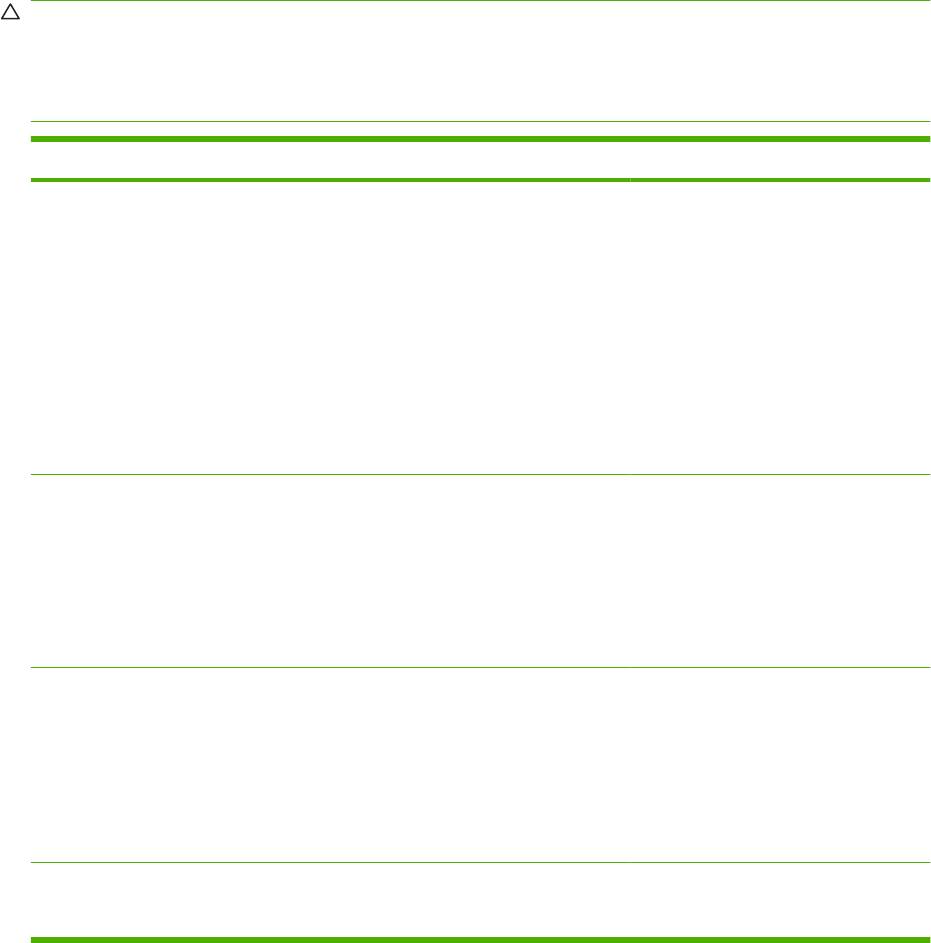
Специальная бумага или рекомендации по
использованию носителей для печати
Данное изделие поддерживает печать на специальных носителях. Для получения отличных
результатов следуйте данным рекомендациям. При использовании специальной бумаги или
носителей и получения наилучших результатов печати укажите их тип и формат в драйвере
принтера.
ПРЕДУПРЕЖДЕНИЕ: Принтеры HP LaserJet оснащены блоком термического закрепления,
который служит для закрепления сухого тонера на бумаге в виде мельчайших точек. Бумага для
лазерных принтеров HP способна выдерживать такие высокие температуры. Использование
бумаги для струйных принтеров не рекомендуется для данной технологии и может нанести вред
принтеру.
Тип носителя Следует Не следует
Конверты
●
Хранить конверты на плоской
●
Использовать конверты со
поверхности.
складками, прорезями,
склеенные конверты или
●
Использовать конверты, в
конверты с другими
которых линия склейки доходит
повреждениями.
до угла конверта.
●
Использовать конверты со
●
Использовать защитные полоски
скрепками, зажимами, окнами
на клейкой основе,
или внутренним покрытием.
предназначенные для лазерных
принтеров.
●
Использовать конверты с
самоклеящейся лентой или
другими синтетическими
материалами.
Этикетки
●
Использовать только этикетки
●
Использовать этикетки со
без открытых участков клейкой
сгибами, пузырьками или
подложки между ними.
другими повреждениями.
●
Использовать этикетки,
●
Печатать листы с этикетками по
имеющие плоскую форму.
частям.
●
Использовать только полные
листы этикеток.
Прозрачные пленки
●
Использовать только
●
Использовать прозрачные
прозрачные пленки,
носители, не предназначенные
предназначенные для лазерных
для лазерных принтеров.
принтеров.
●
Прозрачные пленки,
извлеченные из устройства МФП,
положите на плоскую
поверхность.
Печатные и фирменные бланки
●
Использовать только бланки или
●
Использовать тисненые бланки и
формы, предназначенные для
бланки с рельефными
лазерных принтеров.
изображениями.
92 Глава 6 Бумага и носители для печати RUWW
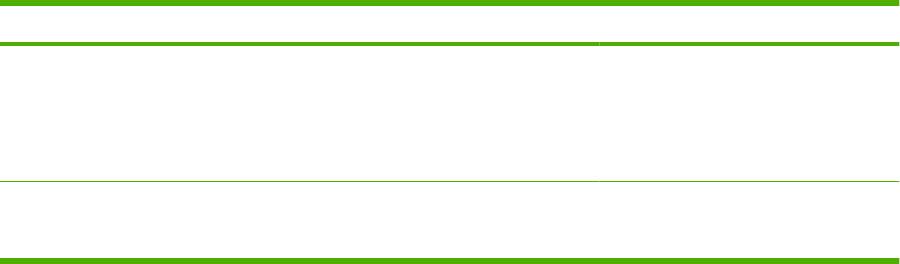
Тип носителя Следует Не следует
Плотная бумага
●
Использовать только плотную
●
Использовать более плотную
бумагу, которая разрешена для
бумагу, чем указано в
использования в лазерных
рекомендациях для данного
принтерах и удовлетворяет
изделия, если только эту бумагу
требованиям по весу для данного
НР не разрешено использовать
изделия.
для данного изделия.
Глянцевая бумага или бумага с
●
Использовать только глянцевую
●
Использовать глянцевую бумагу
покрытием
бумагу и бумагу с покрытием для
или бумагу с покрытием для
лазерных принтеров.
струйных принтеров.
RUWW Специальная бумага или рекомендации по использованию носителей для печати 93
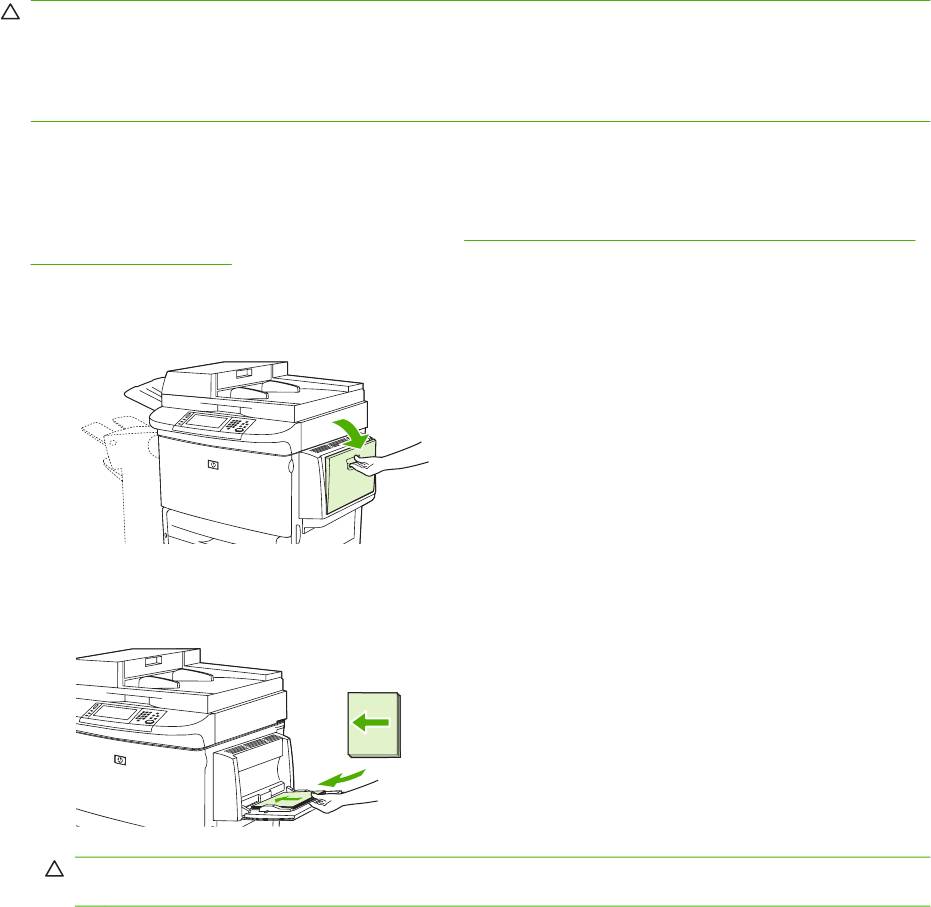
Загрузка бумаги и носителей для печати
В данном разделе представлена информация по загрузке носителей стандартного и
пользовательского размера в четыре входных лотка.
ПРЕДУПРЕЖДЕНИЕ: Во избежание замятий никогда не добавляйте и не вынимайте бумагу из
лотка 1, и не открывайте лотки 2, 3 и 4 во время печати или копирования из этих лотков. Чтобы
избежать повреждения МФП, печатайте этикетки и конверты только из лотка 1. Передавайте
этикетки, конверты и прозрачные пленки в верхний приемник. Для печати используйте только
одну сторону наклеек
, конвертов и прозрачных пленок.
Загрузка лотка 1
Лоток 1 вмещает до 100 листов бумаги или до 10 конвертов. Для получения дополнительных
сведений по поддерживаемым носителям см.
Поддерживаемые форматы бумаги и носителей
для печати на стр. 89.
1. Откройте лоток 1.
Рисунок 6-1 Загрузка бумаги в лоток 1 (1 из 3)
2. Загрузите бумагу в соответствии с ее форматом и параметрами окончательной обработки.
Рисунок 6-2 Загрузка бумаги в лоток 1 (2 из 3)
ПРЕДУПРЕЖДЕНИЕ: Во избежание заторов бумаги печатайте по одному листу наклеек
за раз.
94 Глава 6 Бумага и носители для печати RUWW
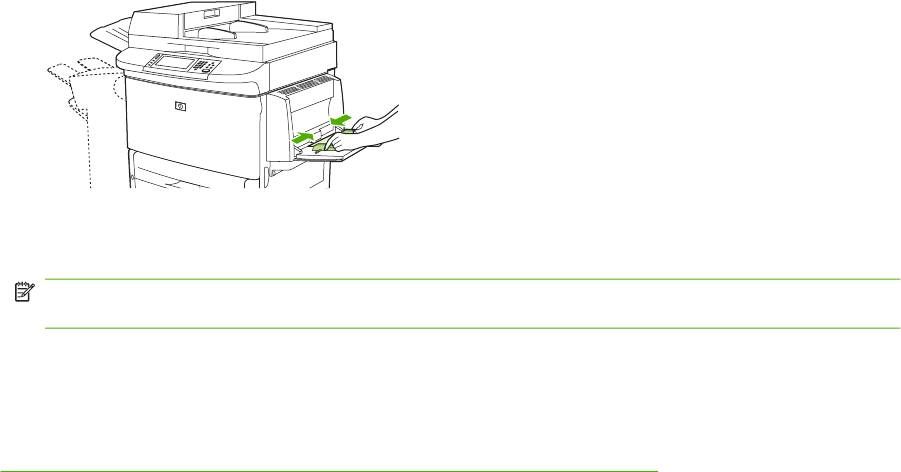
3. Настройте направляющие бумаги, чтобы они слегка касались пачки бумаги, не зажимая ее.
Рисунок 6-3 Загрузка бумаги в лоток 1 (3 из 3)
4. Убедитесь в том, что бумага располагается без сгибания под выступами на ограничителях,
не выше ограничительной линии.
ПРИМЕЧАНИЕ: При печати на бумаге формата A3 (11 x 17) или на других длинных
носителях выдвигайте лоток до его остановки.
Загрузка лотков 2, 3 и 4
В лотки 2 и 3 можно поместить до 500 листов стандартного носителя. Лоток 4 имеет емкость до
2000 листов стандартного носителя. Информацию по характеристикам бумаги см. в
Поддерживаемые форматы бумаги и носителей для печати
на стр. 89.
Загрузка определяемой бумаги стандартного размера в лотки 2, 3 и 4
Выполните эту процедуру для загрузки в лоток определяемой бумаги стандартного размера.
Далее приведены определяемые размеры, которые размечены внутри лотка:
●
A4
●
Letter
●
A3
●
Legal
●
Executive
●
11 на 17
●
B4 (JIS)
●
B5 (JIS)
●
A4, повернутая
●
Letter, повернутая
RUWW Загрузка бумаги и носителей для печати 95
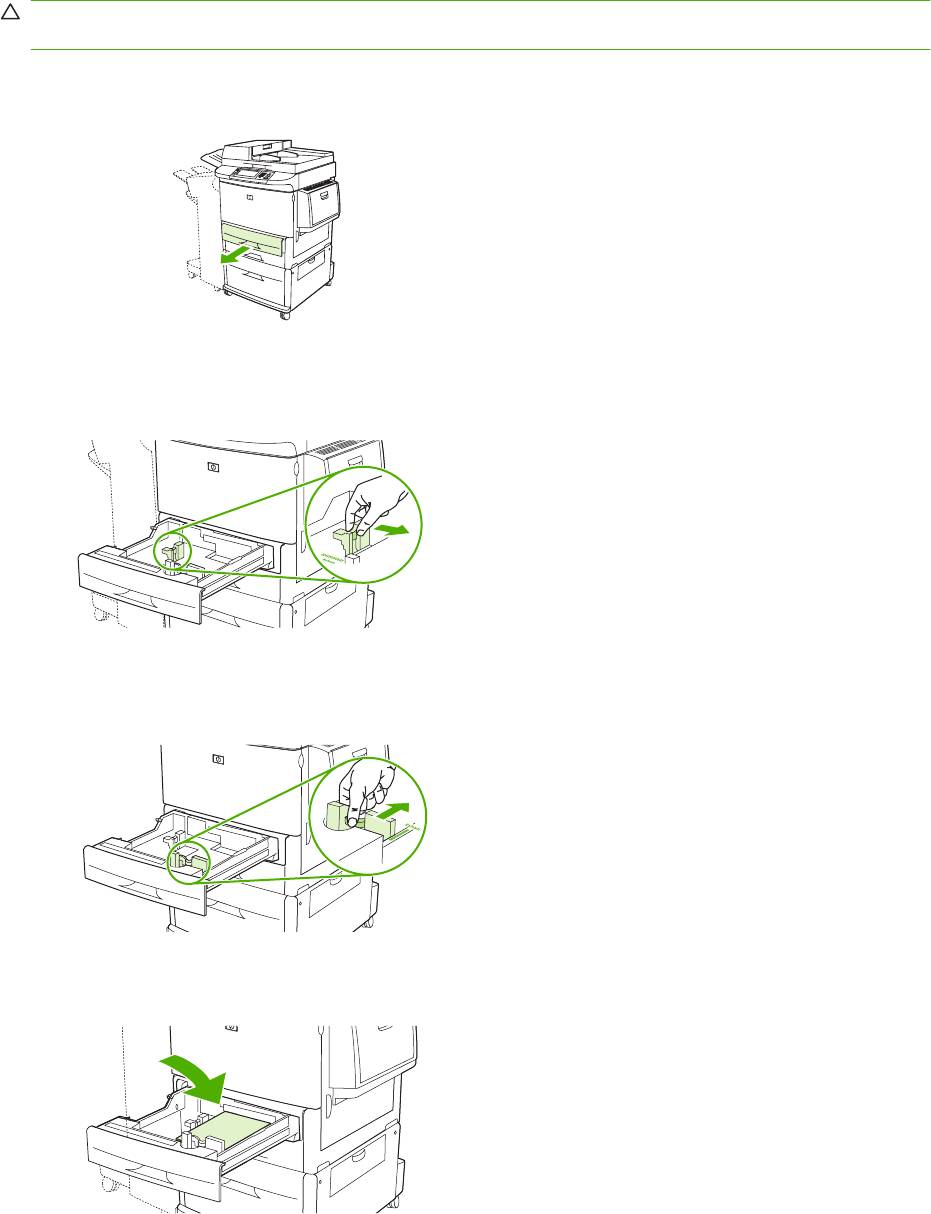
ПРЕДУПРЕЖДЕНИЕ: Во избежание затора бумаги никогда не добавляйте и не вынимайте
бумагу из лотка во время печати из этого лотка.
1. Откройте лоток до упора.
Рисунок 6-4 Загрузка бумаги в лотки 2, 3 и 4 (1 из 6)
2. Отрегулируйте левую (Y) направляющую, нажав на язычок на направляющей и установив
ее на нужный формат бумаги.
Рисунок 6-5 Загрузка бумаги в лотки 2, 3 и 4 (2 из 6)
3. Отрегулируйте переднюю (X) направляющую, нажав на язычок на направляющей и
установив ее на нужный формат бумаги.
Рисунок 6-6 Загрузка бумаги в лотки 2, 3 и 4 (3 из 6)
4. Загрузите (и расположите) бумагу в соответствии с ее форматом.
Рисунок 6-7 Загрузка бумаги в лотки 2, 3 и 4 (4 из 6)
96 Глава 6 Бумага и носители для печати RUWW
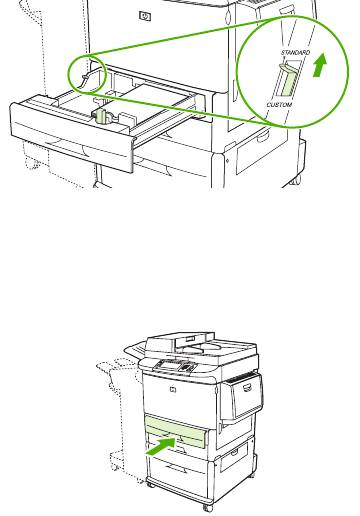
5. Установка переключателя "Custom/Standard" в положение "Standard".
Рисунок 6-8 Загрузка бумаги в лотки 2, 3 и 4 (5 из 6)
6. Закройте лоток. На панели управления МФП могут отображаться тип и формат носителя в
лотке. Если конфигурация неправильная, нажмите Изменить на панели управления. Если
конфигурация правильная, нажмите ОК.
Рисунок 6-9 Загрузка бумаги в лотки 2, 3 и 4 (6 из 6)
Загрузка неопределяемой бумаги стандартного размера в лотки 2, 3 и 4
Выполните эту процедуру для загрузки в лоток неопределяемой бумаги стандартного размера.
Далее приведен список неопределяемых размеров носителей:
●
8K
●
16K
●
Statement
●
JIS Executive
●
216 x 330 мм (8,5 х 13).
RUWW Загрузка бумаги и носителей для печати 97
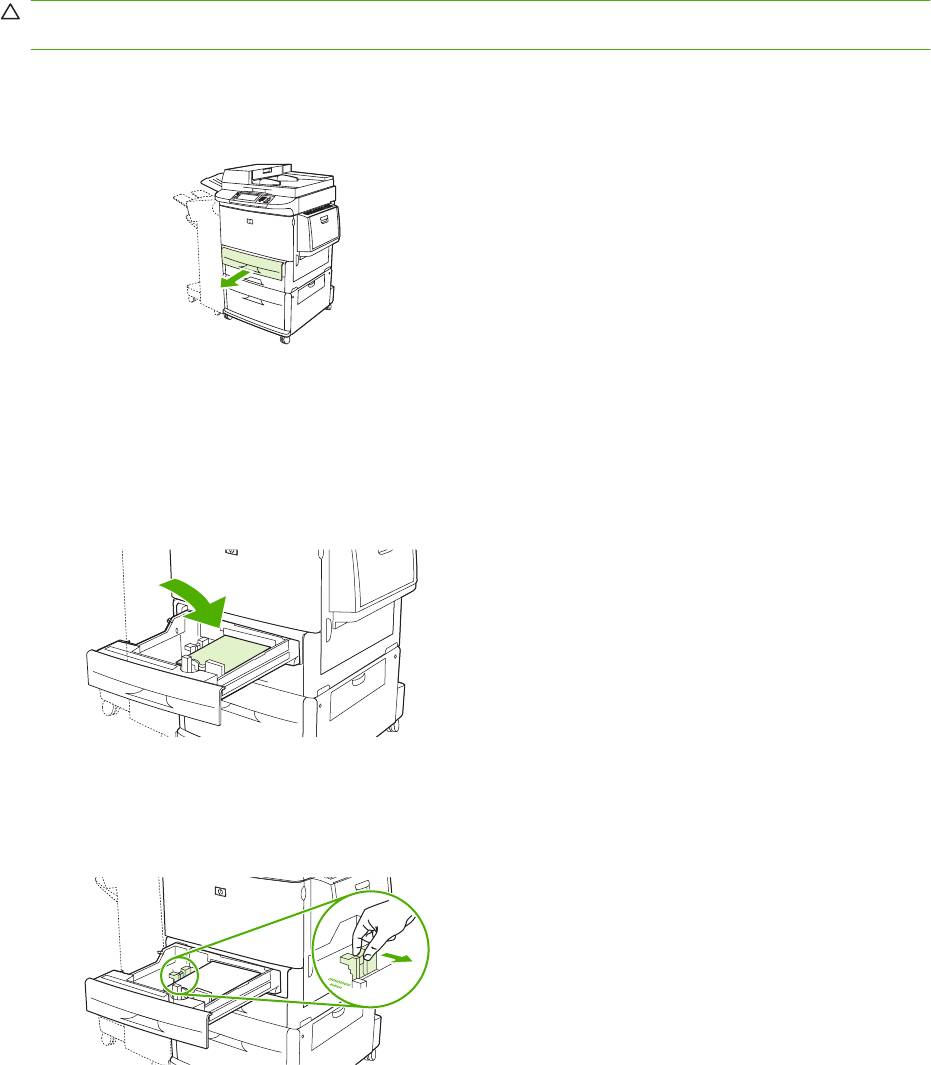
ПРЕДУПРЕЖДЕНИЕ: Во избежание затора бумаги никогда не добавляйте и не вынимайте
бумагу из лотка во время печати из этого лотка.
1. Откройте лоток до упора.
Рисунок 6-10 Загрузка неопределяемой бумаги стандартного размера в лотки 2, 3 и 4 (1 из
6)
2. Нажмите на выступ на передней направляющей бумаги и отодвиньте ее до конца.
3. Нажмите на выступ на левой направляющей бумаги и отодвиньте ее до конца.
4. Загрузите (и расположите) бумагу в соответствии с ее форматом.
Рисунок 6-11 Загрузка неопределяемой бумаги стандартного размера в лотки 2, 3 и 4 (2 из
6)
5. Отрегулируйте левую направляющую бумаги, нажав на выступ на направляющей и
расположив ее по стороне бумаги.
Рисунок 6-12 Загрузка неопределяемой бумаги стандартного размера в лотки 2, 3 и 4 (3 из
6)
98 Глава 6 Бумага и носители для печати RUWW
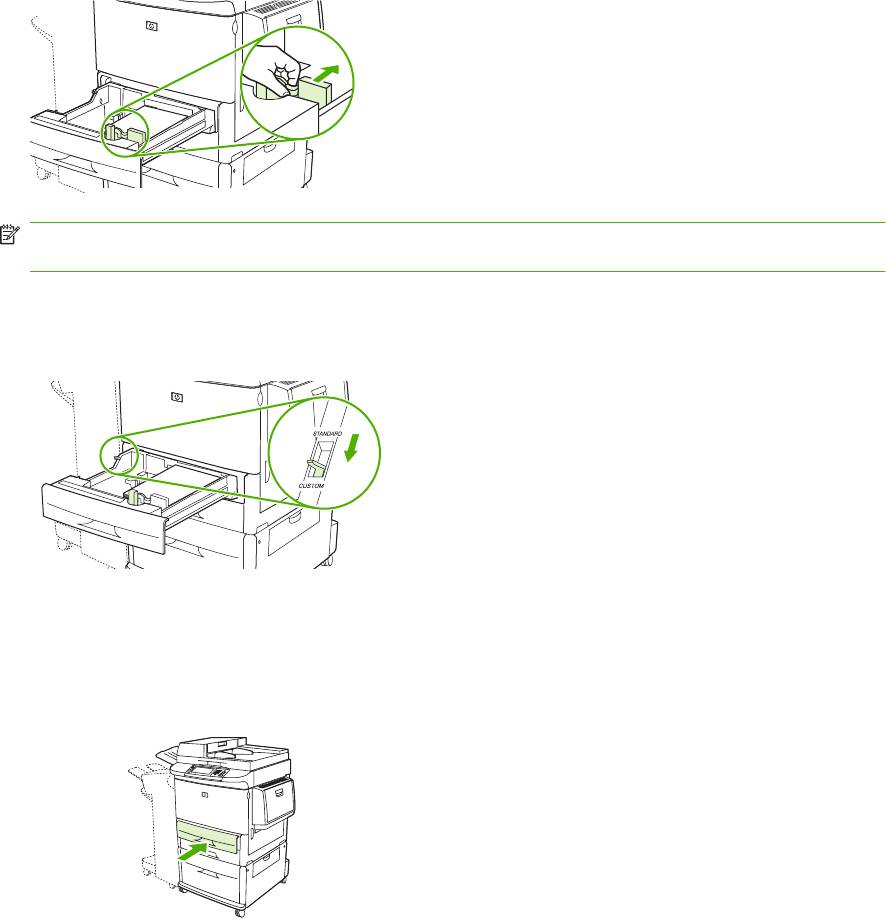
6. Отрегулируйте переднюю направляющую бумаги, нажав на выступ на направляющей и
расположив ее по стороне бумаги.
Рисунок 6-13 Загрузка неопределяемой бумаги стандартного размера в лотки 2, 3 и 4 (4 из
6)
ПРИМЕЧАНИЕ: При подаче бумаги в лоток 4 убедитесь, что блокиратор направляющей
бумаги установлен в верхнюю позицию.
7. Установка переключателя "Custom/Standard" в положение "Custom".
Рисунок 6-14 Загрузка неопределяемой бумаги стандартного размера в лотки 2, 3 и 4 (5 из
6)
8. Закройте лоток. На панели управления МФП могут отображаться тип и формат носителя в
лотке. Если конфигурация неправильная, нажмите Изменитьна панели управления. Если
конфигурация правильная, нажмите ОК.
Рисунок 6-15 Загрузка неопределяемой бумаги стандартного размера в лотки 2, 3 и 4 (6 из
6)
Загрузка носителей нестандартных форматов в лотки 2, 3 и 4
Используйте следующую процедуру, чтобы загрузить в лоток бумагу нестандартного размера.
RUWW Загрузка бумаги и носителей для печати 99
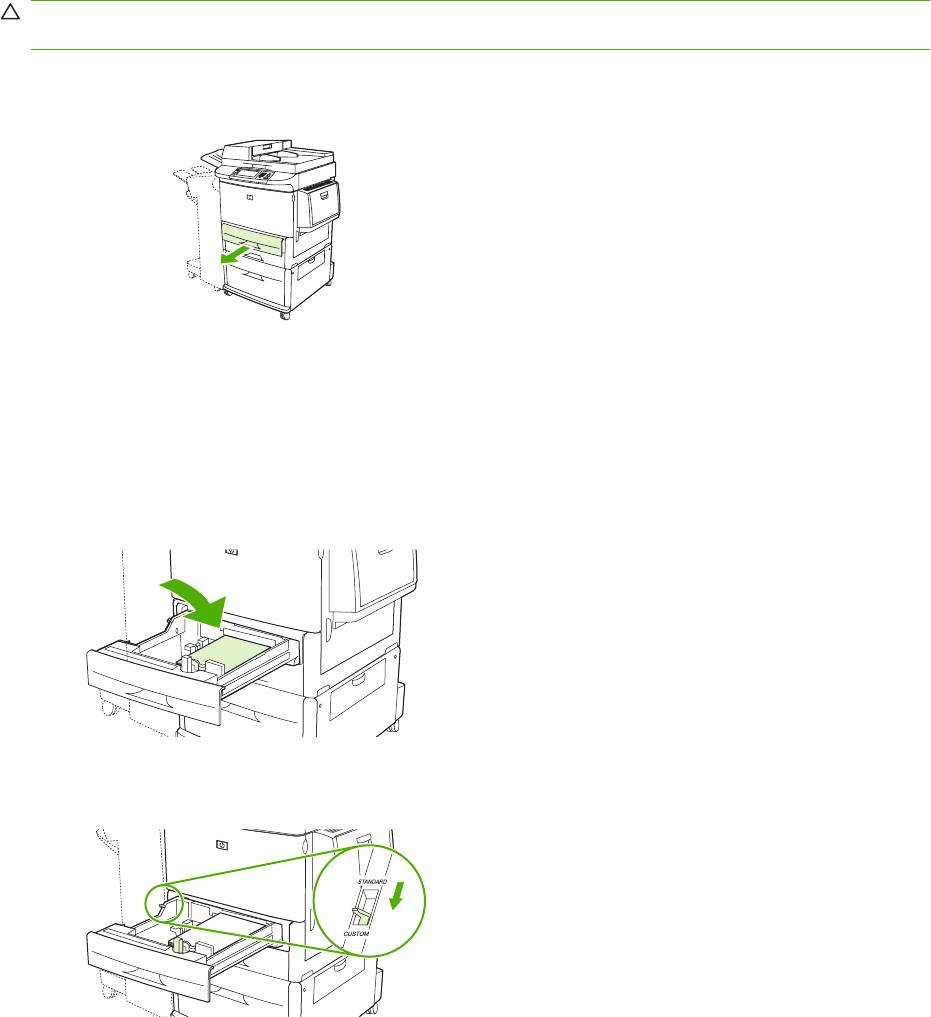
ПРЕДУПРЕЖДЕНИЕ: Во избежание затора бумаги никогда не добавляйте и не вынимайте
бумагу из лотка во время печати из этого лотка.
1. Откройте лоток до упора.
Рисунок 6-16 Загрузка носителей нестандартных форматов в лотки 2, 3 и 4 (1 из 6)
2. Нажмите на выступ на передней (X) направляющей бумаги и расположите направляющую
по всей стороне бумаги.
3. Нажмите на выступ на левой (Y) направляющей бумаги и расположите направляющую по
всей стороне бумаги.
4. Загрузите (и расположите) бумагу в соответствии с ее форматом.
Рисунок 6-17 Загрузка носителей нестандартных форматов в лотки 2, 3 и 4 (2 из 6)
5. Установка переключателя "Custom/Standard" в положение "Custom".
Рисунок 6-18 Загрузка носителей нестандартных форматов в лотки 2, 3 и 4 (3 из 6)
100 Глава 6 Бумага и носители для печати RUWW
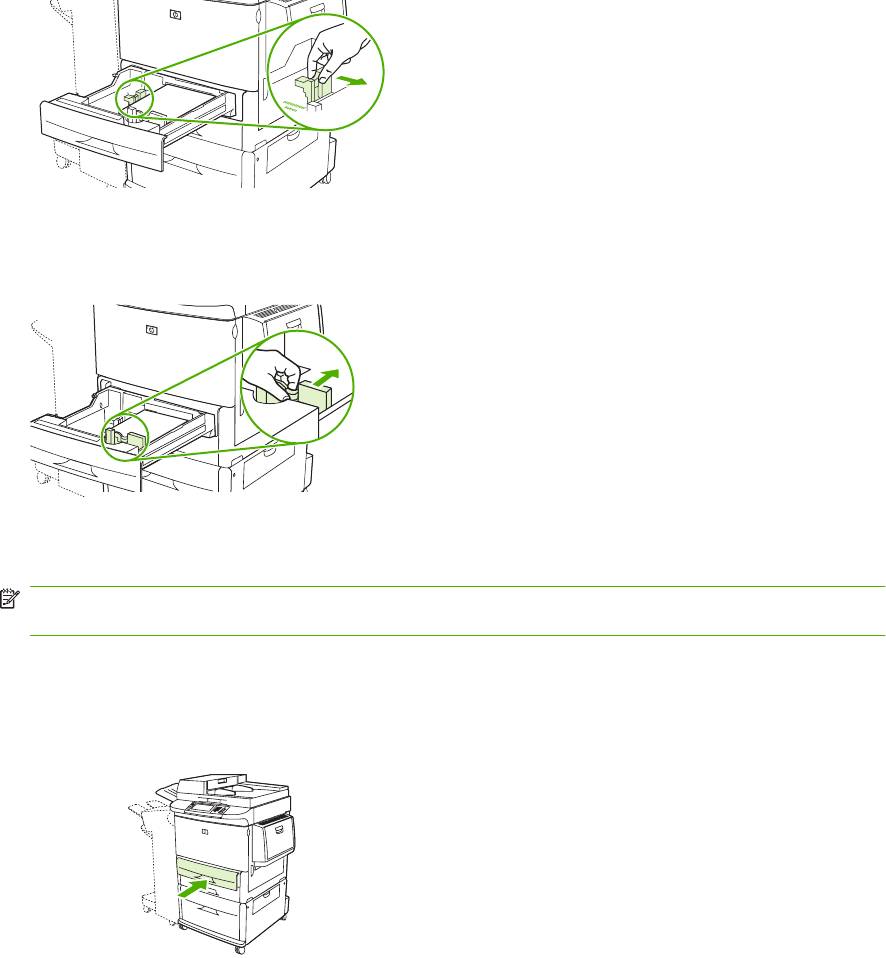
6. Отрегулируйте левую (Y) направляющую бумаги, нажав на выступ на направляющей и
расположив ее по стороне бумаги.
Рисунок 6-19 Загрузка носителей нестандартных форматов в лотки 2, 3 и 4 (4 из 6)
7. Отрегулируйте переднюю (X) направляющую бумаги, нажав на выступ на направляющей и
расположив ее по стороне бумаги.
Рисунок 6-20 Загрузка носителей нестандартных форматов в лотки 2, 3 и 4 (5 из 6)
8. Помните про ориентацию бумаги, а также про значения X и Y. Оси X и Y отмечены на лотке.
Эта информация потребуется для следующего действия.
ПРИМЕЧАНИЕ: При подаче бумаги в лоток 4 убедитесь, что блокиратор направляющей
бумаги установлен в верхнюю позицию.
9. Закройте лоток. На панели управления МФП могут отображаться тип и формат носителя в
лотке. Если конфигурация неправильная, нажмите Изменитьна панели управления. Если
конфигурация правильная, нажмите ОК.
Рисунок 6-21 Загрузка носителей нестандартных форматов в лотки 2, 3 и 4 (6 из 6)
RUWW Загрузка бумаги и носителей для печати 101
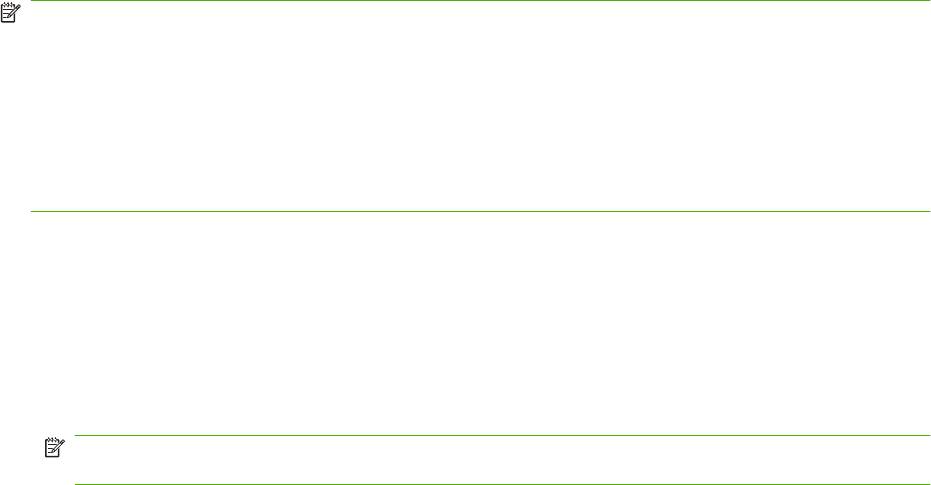
Настройка лотков
В устройстве МФП может генерироваться автоматический запрос на настройку типа и размера
при загрузке носителей в лоток.
На панели управления появится следующее сообщение: Лоток <X> [тип] [формат] Для
изменения формата или типа нажмите «Изменить». Для подтверждения нажмите кнопку
ОК.
ПРИМЕЧАНИЕ: Сообщение не появляется в том случае, если печать выполняется из лотка 1,
а для лотка 1 установлены значения Любой размер и Любой тип.
ПРИМЕЧАНИЕ: Если вам известны другие модели принтеров HP LaserJet, возможно, вы уже
знакомы с процедурой настройки лотка 1 для его перевода в режим Первый или Кассета. В
многофункциональных устройствах серии HP LaserJet M9040/M9050 MFP установка в качестве
значений параметров размера и типа лотка 1 Любой размер равнозначна установке режима
Первый. Установка любого другого значения типа или размера для лотка 1, кроме Любой
размер, равнозначна установке режима Кассета.
Настройка лотка при загрузке носителей
1. Загрузите носитель в лоток. Закройте лоток, если используются лотки 2, 3 или 4.
2. Если появляется сообщение о настройке лотка, нажмите ОК, чтобы принять определенный
формат, или Изменить, чтобы выбрать другой формат бумаги.
3. При изменении конфигурации лотка выберите формат.
ПРИМЕЧАНИЕ: МФП автоматически определяет большинство форматов печатных
носителей в лотках 2, 3 или 4.
4. При изменении конфигурации лотка выберите формат бумаги.
5. Нажмите Выход.
Настройка лотка с помощью кнопки «Состояние расходных
материалов» на сенсорном экране
Можно также настроить тип и формат для лотков без запроса МФП.
1. Прокрутите и нажмите Состояние расходных материалов.
2. Выберите нужный лоток.
3. Нажмите Изменить.
4. Выберите формат и тип. Если выбран нестандартный тип, воспользуйтесь цифровой
клавиатурой, чтобы указать размеры X и Y, а затем выберите ОК.
5. Нажмите ОК.
6. Нажмите ОК еще раз.
Выбор носителя по источнику, типу и формату
В операционной системе Microsoft Windows на способ, которым драйвер принтера пытается
подавать носитель при отправке задания на печать, влияют три параметра. В большинстве
102 Глава 6 Бумага и носители для печати RUWW
программ параметры Источник, Тип и Формат отображаются в диалоговых окнах Параметры
страницы, Печать или Параметры печати. Если эти параметры не изменять, то устройство
МФП автоматически выбирает лоток, используя параметры по умолчанию.
Источник
Для печати по параметру Источник выберите лоток МФП, который будет использоваться
устройством для подачи носителя. МФП пытается выполнить печать из этого лотка независимо
от формата или типа загруженного носителя. Если выбран лоток, сконфигурированный для типа
и размера, которые не соответствуют заданию на печать, МФП не будет печатать автоматически.
Вместо этого он будет
ждать, пока в выбранный лоток не будет загружен печатный носитель с
типом и форматом, подходящими для данного задания на печать. МФП начнет печать сразу
после загрузки носителя в лоток.
Тип и формат
Печать с использованием параметра Тип или Формат означает, что необходимо, чтобы
устройство МФП подавало носитель из соответствующего лотка, в который загружен носитель
нужного типа и формата. Выбор носителя по типу, а не по источнику аналогичен блокировке
лотков и позволяет защитить специальные носители от случайного использования. Например,
если лоток настроен для фирменного бланка,
а в драйвере установлена печать на обычной
бумаге, МФП не будет использовать фирменные бланки из этого лотка. Вместо этого бумага
будет подаваться из лотка, в который загружена обычная бумага и который настроен для
обычной бумаги на панели управления МФП. При выборе носителя по типу и формату
существенно улучшается качество печати для плотной бумаги
, глянцевой бумаги и прозрачных
пленок. Неправильная настройка может привести к неудовлетворительному качеству печати.
Всегда указывайте параметр «Тип» для специальных печатных носителей, таких как этикетки или
прозрачная пленка. Печать конвертов следует по возможности выполнять по параметру
«Размер».
●
Если требуется выполнить печать по типу или размеру, выберите параметр «Тип» или
«Формат» в диалоговом
окне Параметры страницы, Печать или Параметры печати в
зависимости от приложения.
●
Если вы часто печатаете на носителе определенного типа или формата, настройте лоток
для работы с этим типом или форматом. Затем, если выбрать этот тип или формат при
печати задания, МФП подает носитель из лотка, настроенного для этого типа или формата.
RUWW Настройка лотков 103
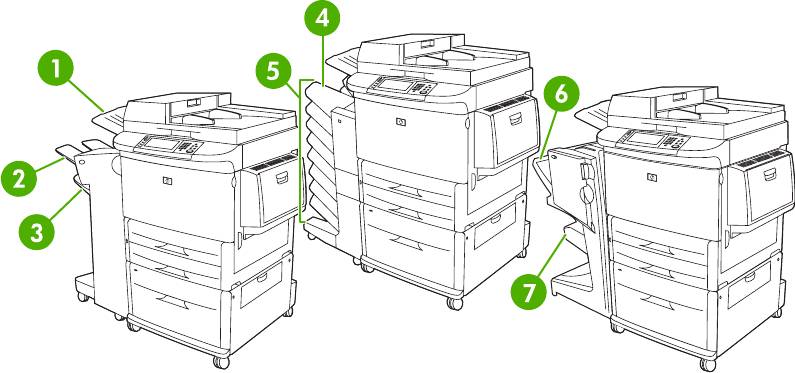
Выбор выходного лотка
Устройство MFP оборудовано как минимум двумя установленными приемниками: выходной
приемник АПД (1) и выходной приемник на выходном устройстве (2).
Рисунок 6-22 Выходные приемники
Рекомендуется выбирать выходное устройство из прикладной программы или драйвера
принтера.
Выходные приемники укладчика или сшивателя/укладчика
Для укладчика на 3 000 листов или сшивателя/укладчика на 3 000 листов выходным приемником
является верхний приемник (2) (лицевой частью вверх) и нижний приемник (3) (лицевой частью
вниз).
Верхний приемник (лицевой стороной вверх) (2) является верхним приемником на укладчике или
сшивателе/укладчике. Этот
приемник вмещает до 100 листов бумаги (лицевой стороной вверх),
именно так они выходят из МФП. Расположенный в приемнике сенсор остановит печать при
заполнении лотка. Печать продолжится после освобождения приемника или уменьшения
количества бумаги в нем.
Нижний приемник (лицевой стороной вниз) (3) является нижним приемником на укладчике или
сшивателе/укладчике. Данный приемник вмещает до 3 000листов
бумаги и может укладывать
или сшивать листы. Этот приемник является выходным приемником по умолчанию.
Выходной приемник на 8 почтовых ящиков
Если выбрать приемник на 8 почтовых ящиков, выходными приемниками будут верхний приемник
и восемь приемников лицевой стороной вниз.
Верхний приемник (4) вмещает до 125 листов бумаги.
Администратор сети может назначить восемь приемников (5) для индивидуальных
пользователей или рабочих
групп. Каждый приемник имеет емкость до 250 листов бумаги.
Приемники вывода бумаги многофункционального устройства окончательной
обработки
Если выбрать приемник многофункционального устройства окончательной обработки,
выходными приемниками будут верхний приемник (6) и нижний приемник для буклетов (7).
104 Глава 6 Бумага и носители для печати RUWW
Верхний приемник (6) представляет собой верхний приемник на многофункциональном
устройстве окончательной обработки. В данный приемник можно поместить 1 000 листов,
поддерживаются функции сортировки, укладывания, размещения несшитых документов лицевой
стороной вверх или вниз. Данный приемник также обеспечивает сшивание до 50 страниц для
каждого документа. Если к принтеру подключено многофункциональное устройство
окончательной обработки, то верхний приемник используется по умолчанию
.
Нижний приемник (7) представляет собой нижний приемник на многофункциональном устройстве
окончательной обработки. Данный приемник отвечает за следующие операции: сгиб, сгиб и
сшивание буклетов, которые могут состоять из 10 листов.
Выбор местоположения для отпечатанного материала
Печать
Рекомендуется выбирать выходной лоток (приемник) из программы или драйвера. Место и
способ задания приемного устройства зависит от программы или драйвера, можно также
установить приемное устройство по умолчанию с панели управления МФП.
1. Прокрутите значения и нажмите Администрирование.
2. Нажмите Параметры задания по умолчанию.
3. Нажмите Параметры печати по умолчанию.
4. Нажмите Выходной приемник.
5.
Выберите нужный выходной приемник.
Копирование
Можно установить и перезаписать текущее приемное устройство по умолчанию с панели
управления МФП для заданий копирования.
1. Прокрутите значения и нажмите Копирование.
2. Нажмите Дополнительные параметры.
3. Нажмите Выходной приемник.
4. Выберите нужный выходной приемник.
Для выбора выходного приемника для заданий печати, используемого по умолчанию.
1. Прокрутите значения и нажмите Администрирование.
2. Нажмите Параметры
задания по умолчанию.
3. Нажмите Параметры копирования по умолчанию.
4. Нажмите Выходной приемник.
5. Выберите нужный выходной приемник.
RUWW Выбор выходного лотка 105
106 Глава 6 Бумага и носители для печати RUWW
Оглавление
- Содержание
- 1 Сведения о продукте
- 2 Панель управления
- 3 Программное обеспечение для Windows
- 4 Использование продукта с Macintosh
- 5 Подключение
- 6 Бумага и носители для печати
- 7 Операции печати
- 8 Копирование
- 9 Сканирование и отправка по электронной почте
- 10 Факс
- 11 Управление и обслуживание
- 12 Устранение неполадок
- А Расходные материалы и дополнительные принадлежности
- Б Обслуживание и поддержка
- В Характеристики
- Г Регламентирующая информация
- Указатель





